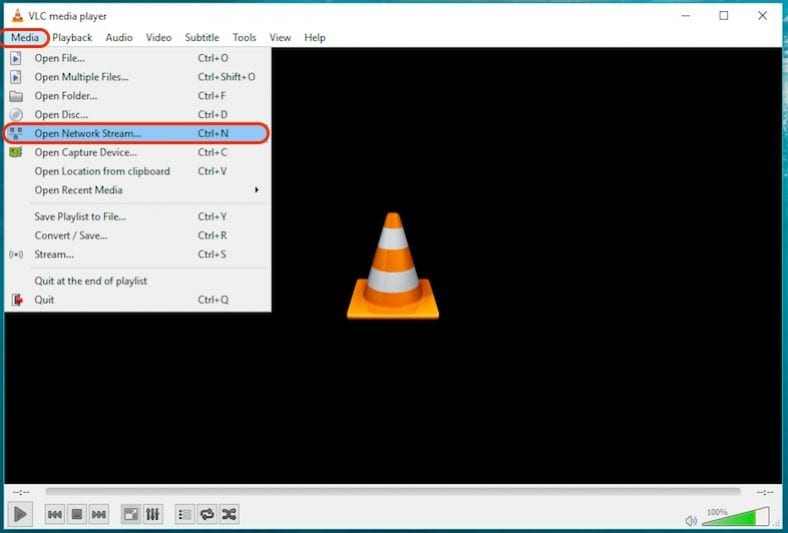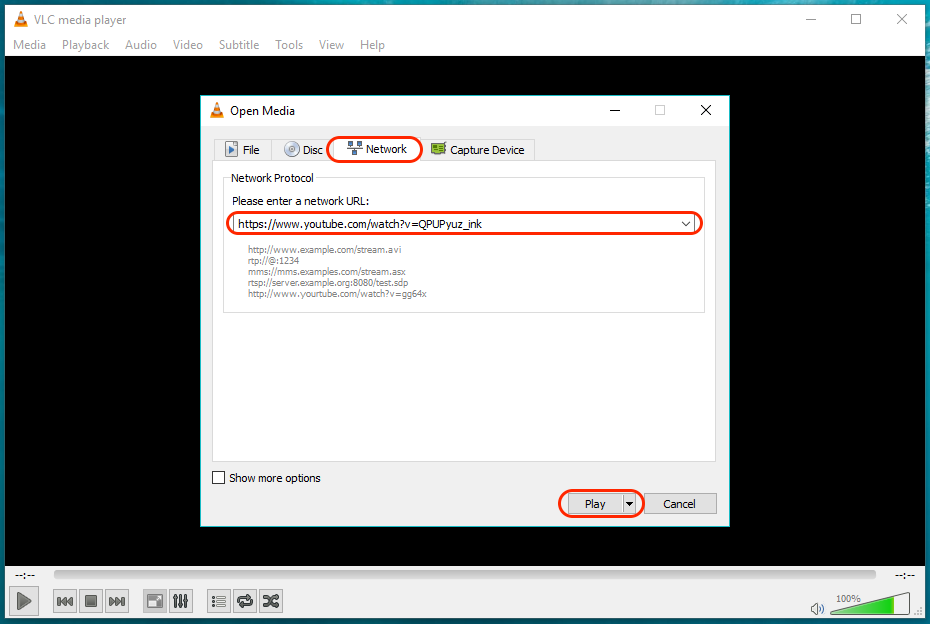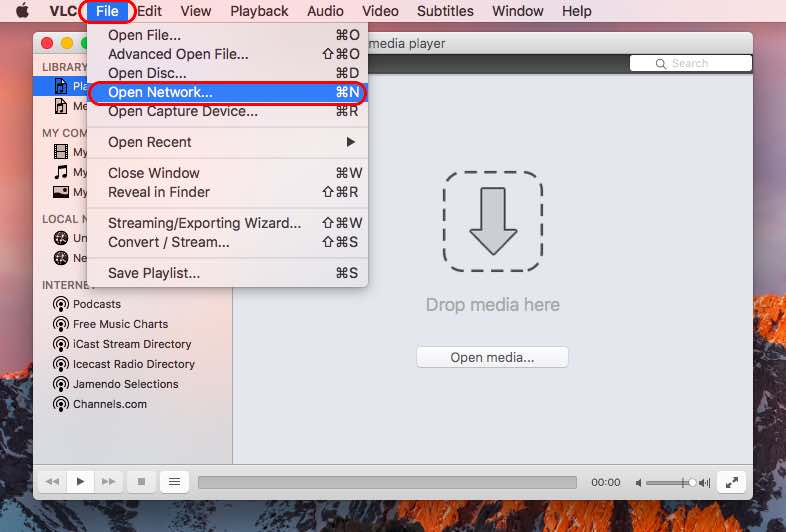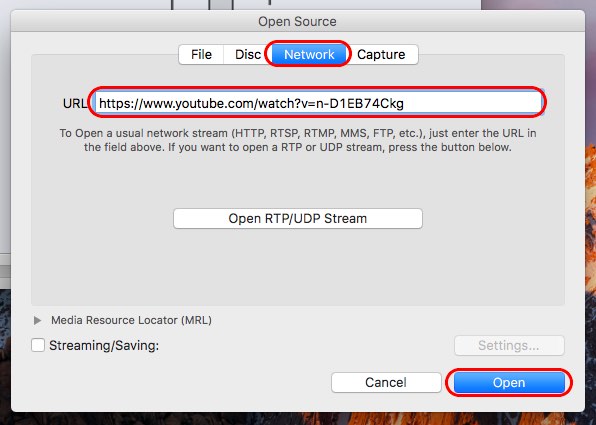සමහර විට ඔබ දිනපතා චිත්රපටි සහ වීඩියෝ නැරඹීම සඳහා මීඩියා ප්ලේයරයක් භාවිතා කරන නමුත් වීඑල්සී භාවිතයෙන් ඔබට වීඩියෝ මාර්ගගත කළ හැකි බව ඔබගෙන් ස්වල්ප දෙනෙක් දනිති. ඔබට යූ ටියුබ් වැනි සබැඳි සංගීතය සහ වීඩියෝ වාදනය කළ හැකිය. මෙම ප්රභවයන් තුළින් ජාලය හරහා අන්තර්ගතය ප්රවාහනය කිරීමේ පියවර ඉතා සරල වන අතර, ක්ලික් කිරීම් කිහිපයකින් ඕනෑම කෙනෙකුට වීඩියෝ නැරඹිය හැකිය.
ඔබට VLC Media Player හි අපගේ සම්පූර්ණ මාර්ගෝපදේශය පරීක්ෂා කළ හැක
මෙම ලිපියෙන්, මම VLC මාධ්ය වාදකය සඳහා මගේ ප්රශංසාව නැවත අවධාරණය කරන අතර මම අපරාධයක් නොකරන බව දනිමි. ඇයි? මොකද අපි හැමෝම ඒක දන්නවා VLC යනු එහි ඇති හොඳම මාධ්ය වාදකයන්ගෙන් එකකි . නිදහස් සහ විවෘත මූලාශ්ර හැරුණු විට, VLC එහි සරල බව සහ කෙනෙකුට අවශ්ය ඕනෑම වීඩියෝ ආකෘතියක් වාදනය කිරීමේ හැකියාව සඳහා ප්රසිද්ධය.
අතීතයේදී, VLC මාධ්ය වාදකය සඳහා වන උපදෙස් සහ උපක්රම කිහිපයක් අපි ඔබට දැනටමත් පවසා ඇත ශ්රව්ය සහ දෘශ්ය ගොනු ඕනෑම ආකෘතියකට පරිවර්තනය කරන්න VLC භාවිතා කරමින්, සහ YouTube වීඩියෝ බාගත කරන්න VLC භාවිතා කරමින්, දෘඪාංග ත්වරණය සබල කරන්න VLC හි බැටරි බලය ඉතිරි කර ගැනීමට.
මෙම නිබන්ධනයේදී, වීඑල්සී මීඩියා ප්ලේයර් සතුව ඇති තවත් විස්මිත විශේෂාංගයක් ගැන මම ඔබට කියමි, එනම් වීඑල්සී භාවිතයෙන් මාර්ගගතව වීඩියෝ ප්රවාහ කිරීමේ හැකියාව. මෙම ක්රමය වින්ඩෝස්, මැක් සහ ලිනක්ස් වල ක්රියාත්මක වන නමුත් තේරීම තරමක් වෙනස් විය හැකිය. සජීවී ප්රවාහ ප්රවාහය සඳහා වීඑල්සී භාවිතා කිරීම සමඟ මෙම ක්රමය පටලවා නොගන්න. මෙය වෙනස් දෙයක් වන අතර වීඑල්සී උපක්රමය පිළිබඳ වෙනත් ලිපියකින් ඒ ගැන මම ඔබට කියමි.
- ඇන්ඩ්රොයිඩ් සහ iOS සඳහා හොඳම සංගීත ප්රවාහ යෙදුම්
- වින්ඩෝස් 12 සඳහා හොඳම නිදහස් මාධ්ය වාදකය 10 (2020 සංස්කරණය)
- ඇන්ඩ්රොයිඩ් සඳහා හොඳම වීඩියෝ ප්ලේයර් යෙදුම් 7 ක්
- 7 දී ඔබට අත්හදා බැලිය යුතු හොඳම විවෘත මූලාශ්ර ලිනක්ස් මාධ්ය වීඩියෝ ක්රීඩක 2020 ක්
Windows/Linux හි VLC සමඟ සබැඳිව වීඩියෝ වාදනය කරන්න
VLC ආධාරයෙන් වීඩියෝ සහ සංගීතය ප්රවාහ කිරීමේ ක්රියාවලිය ඉතා සරල ය. වින්ඩෝස් සහ ලිනක්ස් වල ක්රමය බොහෝ දුරට සමාන වේ. අවශ්ය පියවර මෙන්න:
- පළමු , යූආර්එල් පිටපත් කරන්න ඔබගේ බ්රවුසරයේ ලිපින තීරුවෙන් සබැඳි වීඩියෝ (YouTube, ආදිය) සඳහා.
- දැන් VLC මීඩියා ප්ලේයරය විවෘත කර ක්ලික් කරන්න මාධ්ය මෙනු තීරුවෙන්.
- ස්ථානගත කරන්න විවෘත ජාල ධාරාව; විකල්පයක් ලෙස, ඔබට එබිය හැකිය CTRL එකම දේ සඳහා.
- දැන්, ටැබ් එක තෝරන්න සහ තට්ටු කරන්න ජාලය . මෙන්න, URL එක අලවා ක්ලික් කරන්න රැකියා .
ඔබගේ සබැඳි වීඩියෝව VLC මාධ්ය වාදකයේ වාදනය වීමට පටන් ගනී.
Mac හි VLC සමඟ සබැඳිව වීඩියෝ වාදනය කරන්න
මැක් එකක වීඑල්සී භාවිතයෙන් වීඩියෝ මාර්ගගතව ප්රවාහනය කිරීමට අවශ්ය පියවර වින්ඩෝස් සහ ලිනක්ස් වල මෙන් බොහෝ දුරට සමාන ය. සුළු වෙනස්කම් කිහිපයක් සමඟ, එය කරන්නේ කෙසේද යන්න මෙන්න:
- යූආර්එල් පිටපත් කරන්න ලිපින තීරුවෙන්.
- දැන් VLC මීඩියා ප්ලේයරය විවෘත කර ක්ලික් කරන්න ගොනුවක් .
- ස්ථානගත කරන්න විවෘත ජාල ධාරාව; හා විකල්පයක් ලෙස, ඔබට එබිය හැකිය රිය පැදවීම තමා වෙනුවෙන්ම.
- දැන්, ටැබ් එක තෝරන්න සහ තට්ටු කරන්න ජාලය . එහි URL එක එහි අලවා ක්ලික් කරන්න විවෘත කිරීමට .
ඉතින්, VLC මීඩියා ප්ලේයර් එකේ ඔන්ලයින් වීඩියෝ වාදනය කරන ආකාරය මෙය විය. මෙම ක්රමය සමඟ, ඔබට සංගීතය, වීඩියෝ සහ චිත්රපට ප්රවාහ කළ හැකිය.
මෙම වීඑල්සී ජාල ප්රවාහ නිබන්ධනයේ අපට යමක් මග හැරුණාද? ඔබට අප සමඟ බෙදා ගැනීමට අවශ්ය වෙනත් වීඑල්සී ඉඟි හෝ උපක්රම තිබේද? පහත දැක්වෙන අදහස් වලින් අපට දන්වන්න.